Google Play Книги позволяет легко сохранять книги на вашем устройстве, а также удалять и удалять их.
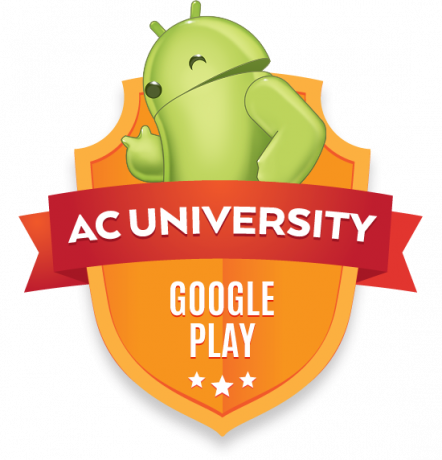 Как подсказывает название, Книги Google Play позволяет покупать и читать книги на устройстве Android. В том смысле, что он превращает ваше устройство в электронную книгу, вы можете сказать, что это похоже на Kindle или Nook.
Как подсказывает название, Книги Google Play позволяет покупать и читать книги на устройстве Android. В том смысле, что он превращает ваше устройство в электронную книгу, вы можете сказать, что это похоже на Kindle или Nook.
Google действительно упростил управление вашей библиотекой. Вы можете покупать и сохранять новые книги на своем устройстве. Play Книги также позволяют удалять книги с вашего устройства, что особенно полезно, если вы хотите освободить место для хранения, и вы все равно можете читать книги при подключении к Интернету, если вы этот. Если вам не нравится книга, вы можете полностью удалить ее из своей библиотеки.
Это основы. Присоединяйтесь к нам после перерыва, и мы расскажем подробнее.
Добавление новых книг, сохранение их на устройство
Мы уже рассмотрели это более подробно в другая статья. Процесс, описанный в этой статье, по-прежнему работает для добавления новых книг и сохранения их на устройстве Android.
Verizon предлагает Pixel 4a всего за 10 долларов в месяц на новых безлимитных линиях
Поиск и сортировка
Если в вашей библиотеке Google Play Книг большой выбор книг, вы можете воспользоваться поиском кнопка в верхней части экрана для поиска по названию или автору или поиска новых книг в Google Play Хранить.

Также может быть полезно изменить способ отображения ваших книг. Коснитесь трех точек в правом верхнем углу экрана, затем выберите «Сортировать». Оттуда вы можете упорядочить по названию, автору или тому, как давно вы прочитали ту или иную книгу.
Удаление или удаление книг с вашего устройства
Google предоставил несколько разных вариантов удаления книг с вашего устройства (но все же читайте их с подключение к Интернету) или удалить книги (удалив их со своего устройства и из библиотеки полностью).
Метод 1. Удалите книги с главного экрана Play Книг
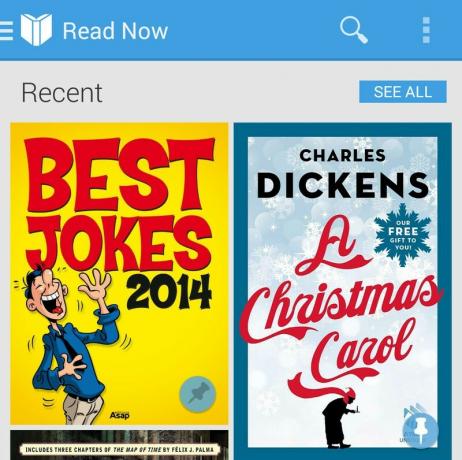
Вы можете увидеть книгу, которую хотите удалить, на главном экране Play Книг или на экране, который вы видите, когда открываете приложение. На приведенном выше снимке экрана вы заметите, что каждая книга имеет значок булавки на изображении книги - некоторые булавки могут быть наклонными, в то время как другие могут быть вертикальными, в зависимости от того, живет ли конкретная книга на вашем устройство. Если вы выберете наклонный значок булавки, он станет вертикальным.
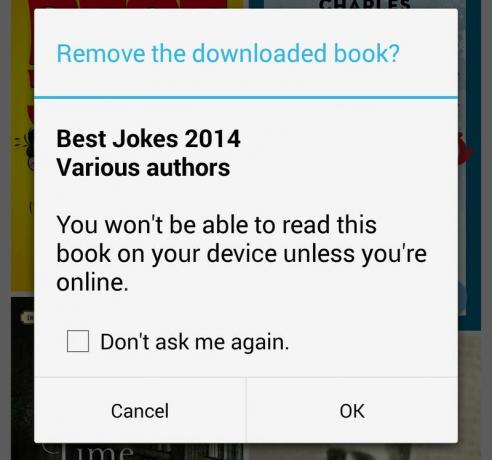
Как только вы это сделаете, вы получите возможность удалить книгу со своего устройства. Если вы уверены, что хотите это сделать, нажмите «ОК». Затем книга будет удалена с вашего устройства - просто.
Метод 2. Удалите или удалите книги из «Моей библиотеки»

Вы должны увидеть что-то подобное в верхней части экрана при первом открытии Play Книг и на большинстве экранов приложения. В верхнем левом углу вы увидите три горизонтальные линии рядом с книгой (или «гамбургер-меню»). Выделите эти строки. Как только вы это сделаете, выберите «Моя библиотека», которую вы должны увидеть как второй вариант сверху.
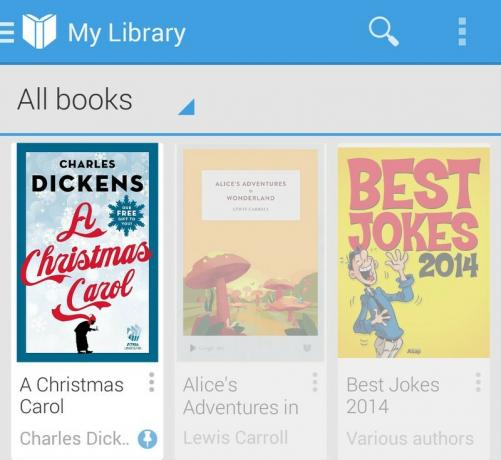
Попав в библиотеку, вы увидите все книги, которые вы купили или бесплатно загрузили из Play Книг, даже если они не сохранены на вашем устройстве. Если вы не подключены к Интернету, книги, не хранящиеся на вашем устройстве, будут отображаться блеклыми (как на скриншоте выше), пока вы не подключитесь.
Под каждой книгой вы увидите три точки, расположенные друг над другом (это называется «дополнительным меню»). Выберите его для книги, которую хотите удалить со своего устройства или удалить из своей коллекции.
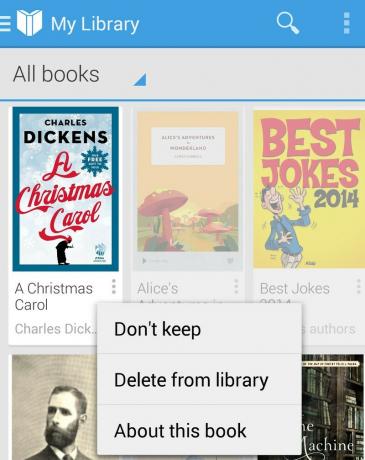
Как только вы откроете дополнительное меню, у вас будет несколько вариантов. Вы можете выбрать «Не хранить», чтобы удалить книгу с устройства. Если вы хотите полностью удалить книгу из библиотеки, выберите «Удалить из библиотеки».
